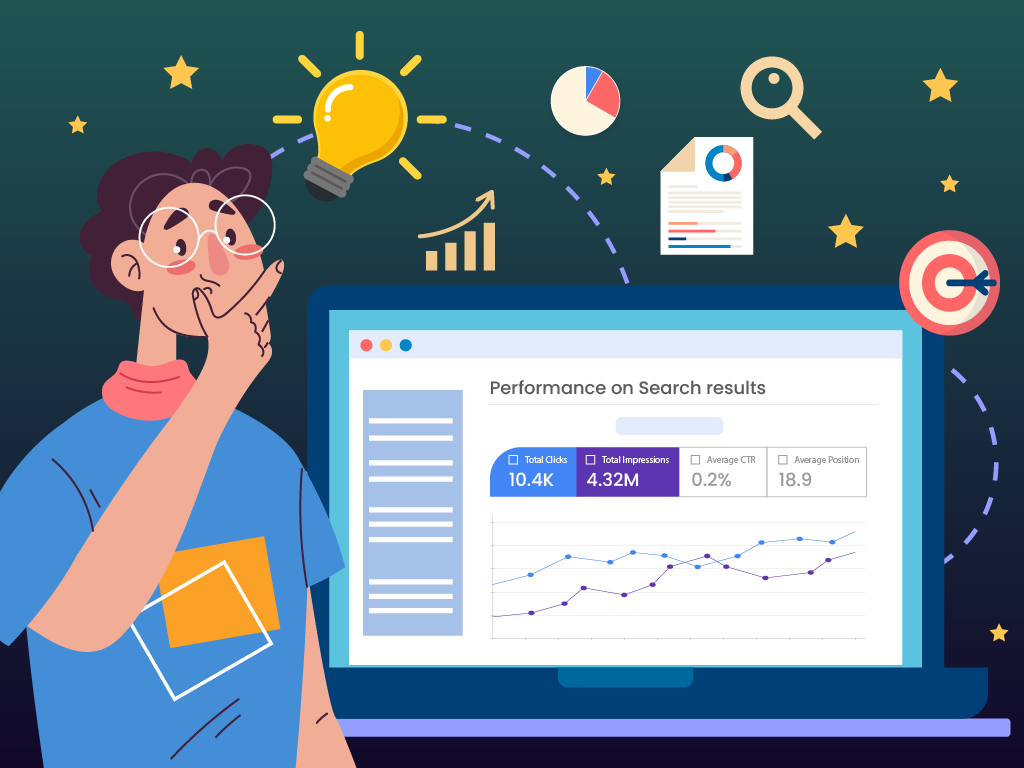
Знать, где вы находитесь в обычных результатах поиска, очевидно, вам нужно, если вы хотите серьезно отнестись к своему SEO. А если вы только начали, вам может быть интересно, как можно бесплатно проверить рейтинг ключевых слов.
Ну вы пришли в нужное место. Это руководство о том, как бесплатно проверить свой рейтинг с помощью Google Search Console. Кроме того, я расскажу об основах анализа рейтинга ключевых слов, чтобы вы знали, что делать с вашими данными.
Содержание
Как создать учетную запись Google Search Console


Внимательно следя за вашим рейтинг ключевых слов это что-то ты должен делаю регулярно. Именно так вы узнаете, работает ли ваша стратегия SEO (или не работает).
Консоль поиска Google (GSC) – это бесплатный инструмент от Google, который может вам в этом помочь.
- Посетить Консоль поиска Google страница регистрации. Для начала вам понадобится учетная запись Google.
- После входа в свою учетную запись Google выберите тип ресурса. Вы можете выбрать домен или префикс URL. Я рекомендую использовать префикс URL-адреса, поскольку это дает вам больше возможностей проверки.
- Если вы продолжите использовать префикс URL-адреса, вы сможете выбрать один из четырех вариантов проверки: файл проверки HTML, тег HTML, Google Analytics или диспетчер тегов Google.
Как проверить с помощью файла проверки HTML
- Проверьте, есть ли у вас доступ к вашему серверу для загрузки файла проверки HTML через FTP/SFTP-клиенты или файловый менеджер cPanel.
- Если да, продолжите загрузку файла подтверждения, предоставленного консолью поиска Google.
- Если вы загружаете файл через SFTP, подключитесь к своему веб-сайту через FTP/SFTP. В зависимости от вашего сервера это можно сделать разными способами.
- После подключения загрузите файл в корневую папку вашего сайта (обычно эта папка содержит папку wp-content, wp-config.php и т. д.).
- Как только он окажется в корневой папке сайта, вернитесь в консоль поиска Google. Если оно установлено правильно, свойство необходимо проверить, и вы попадете на панель управления консоли поиска Google.
Как проверить с помощью HTML-тега
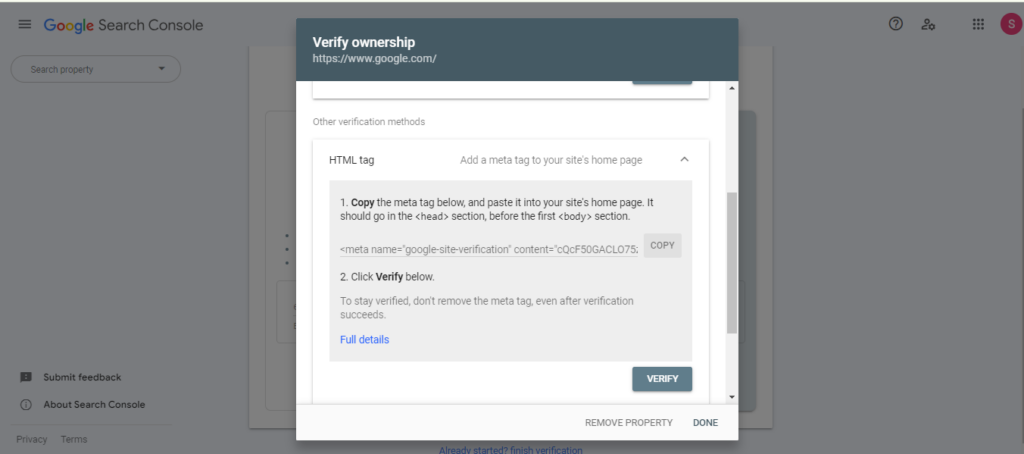
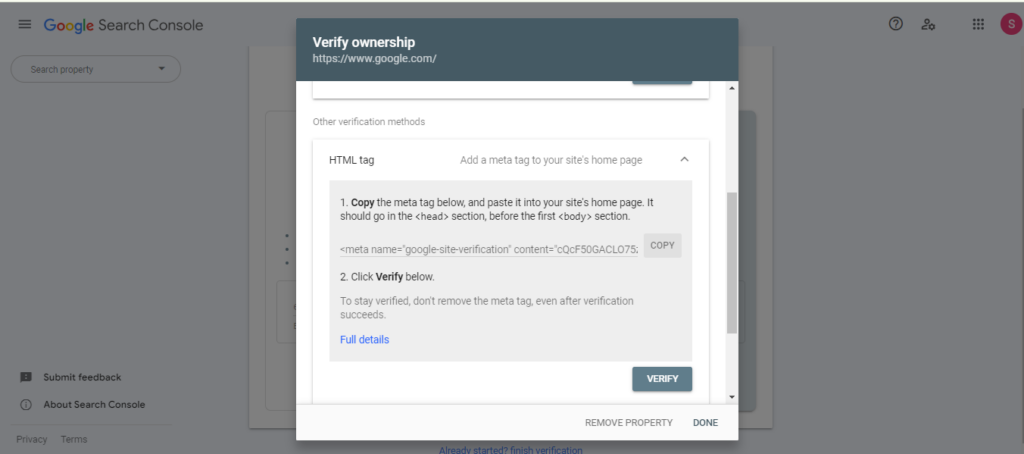
- Скопируйте предоставленный HTML-тег в опции проверки.
- Установите HTML-тег в глобальный заголовок вашего сайта. Вы можете сделать это с помощью плагина верхних и нижних колонтитулов, если используете WordPress.
- Сохраните изменения, внесенные в шапку вашего сайта.
- Вернитесь в ресурс — если HTML-тег был установлен правильно, то учетную запись следует подтвердить.
Как проверить с помощью Google Analytics
- Если у вас есть учетная запись Google Analytics 4 (GA4) и на вашем сайте установлен асинхронный код отслеживания, вы можете использовать эту опцию.
- В методах проверки выберите Google Analytics.
- Появится экран проверки учетной записи Google Analytics, нажмите «Подтвердить».
- Если ваш код Google Analytics прочитан, учетная запись будет проверена.
Как проверить с помощью Диспетчера тегов Google
Подобно использованию метода проверки Google Analytics, если на вашем веб-сайте установлена учетная запись Диспетчера тегов Google и установлен асинхронный код отслеживания, вы можете использовать эту опцию. Просто следуйте тем же инструкциям, только под опцией проверки Диспетчера тегов Google.
Как бесплатно проверить рейтинг в Google Search Console
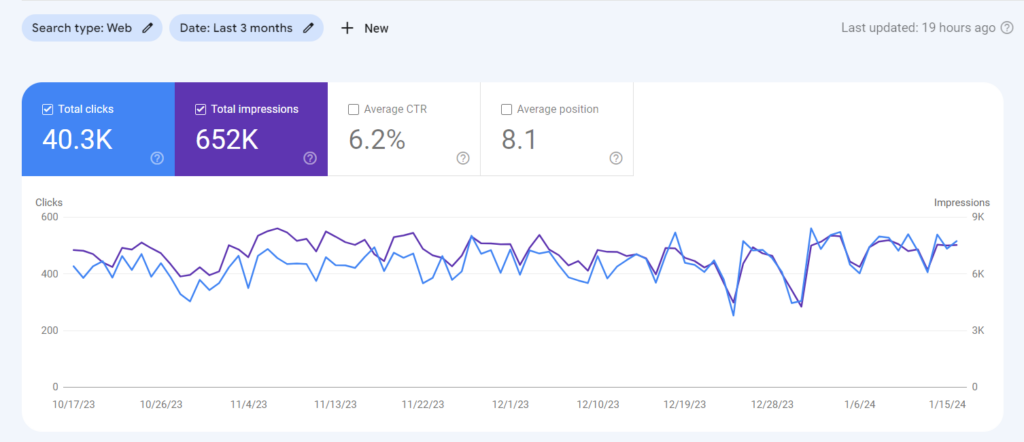
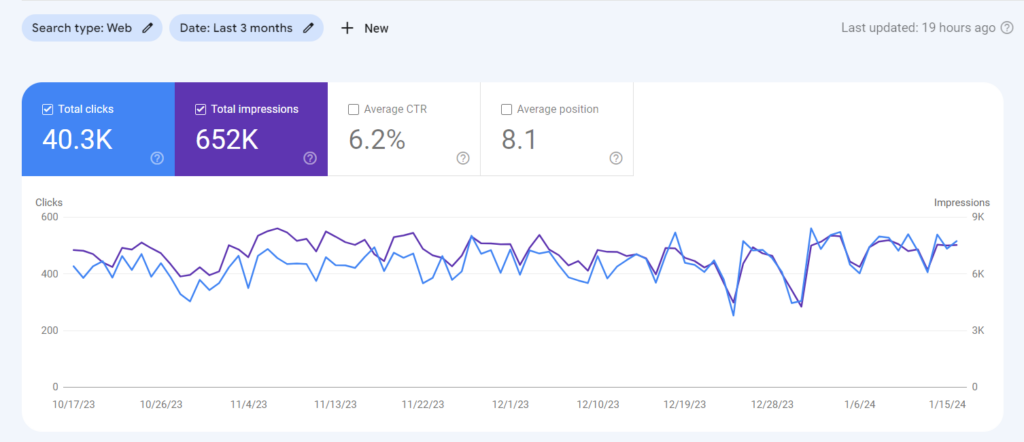
После того как вы подтвердите свою учетную запись, вы сможете начать следить за эффективностью поиска вашего веб-сайта. Однако, если ваш веб-сайт довольно новый, вам, возможно, придется подождать несколько дней или недель, пока у вас не будет достаточно данных для анализа.
Когда у вас будет достаточно материалов для работы, вы можете начать бесплатно проверять рейтинг своих ключевых слов. Вот как:
- Войдите в свой Консоль поиска Google учетную запись и выберите веб-сайт, который хотите проверить. Не забудьте сначала подтвердить свой веб-сайт, чтобы сделать это. Выбрав сайт, вы увидите Обзор панель мониторинга, на которой будут показаны показатели производительности, индексации, опыта и улучшений веб-сайта.
- Чтобы проверить рейтинг ключевых слов, нажмите кнопку Производительность отчет. Здесь вы найдете важные данные, такие как клики, показы, CTR и средняя позиция. Средняя позиция Данные покажут вам, насколько высоко или низко находятся ваши страницы в результатах поиска.
- Чтобы проверить, как ваш сайт оценивается с течением времени, используйте переключатель диапазона дат в правом верхнем углу. Вы также можете использовать это для сравнения разных периодов времени. Это поможет вам увидеть, лучше или хуже ваш сайт работает по определенным ключевым словам, а также поможет найти страницу, которая требует дополнительной работы.
Регулярный мониторинг рейтинга ключевых слов через консоль поиска Google — это бесплатный и простой способ проверить эффективность вашей стратегии SEO.
Я настоятельно рекомендую использовать этот инструмент, чтобы собрать как можно больше данных и проверять их каждый месяц, если не каждую неделю. Я часто делаю это, чтобы принять обоснованные решения по улучшению моего контента, повышению рейтинга и, в конечном итоге, увеличению органического трафика.
Примечание веб-мастера: Этот пост является частью наших расширенных руководств по Исследование и оптимизация ключевых слови Контент-стратегия, где я расскажу все, что вам нужно знать о выборе правильных ключевых слов для вашего веб-сайта и их рейтинге в Google. В этой серии я также расскажу о стратегиях получения избранных фрагментов, повышении тематического авторитета, о том, как нацеливаться на ключевые слова с длинным хвостом, и многом другом.
Как читать данные консоли поиска Google
Запуск учетной записи Google Search Console (GSC) — это только первый шаг; ты нуждаться чтобы знать, как читать данные, которые он собирает.
Вот краткое пошаговое руководство, которое поможет вам начать работу:
- Перейдите к отчету об эффективности: Это одна из первых вещей, которые вы видите на панели инструментов Google Search Console. Нажмите на Полный отчет чтобы увидеть общую картину того, как ваш сайт работает в поиске Google.
- Изучите ключевые показатели: Отсюда вы хотите проверить такие вещи, как клики (сколько раз люди нажимают на ваш сайт в результатах поиска), показы (как часто ваш сайт появляется в результатах поиска), рейтинг кликов (сколько людей нажимают на ваш сайт, когда они это видят) и среднюю позицию (где ваш сайт занимает место на странице результатов поиска).
- Анализ данных запросов: Вы можете углубиться в эти цифры, нажав на кнопку Запросы раздел, чтобы узнать, соответствуют ли ключевые слова, на которые вы ориентируетесь, тем, по которым отображаются ваши страницы. Если вы видите, что получаете массу впечатлений и кликов по целевым ключевым словам, вы знаете, что находитесь на правильном пути. Если существует огромная разница между показами и кликами, возможно, вам придется пересмотреть свою контентную и внестраничную стратегию или, возможно, улучшить тег заголовка и метаописание, чтобы повысить CTR. Вы также можете проверить связанные ключевые слова, по которым вы показываетесь, чтобы получить больше идей о том, на что ваш веб-сайт может ориентироваться и по каким критериям он может ранжироваться.
- Используйте фильтры: Вы также можете использовать множество фильтров в Google Search Console, чтобы сузить данные по дате, устройству и местоположению. Это поможет вам выявить тенденции и понять, что нуждается в улучшении.
- Проверьте производительность страницы: Не забудьте посмотреть Страницы раздел, чтобы посмотреть, как каждая из ваших веб-страниц отображается в результатах поиска. Это даст вам представление о том, какие страницы работают хорошо, а какие требуют доработки. Если ты видишь главный Если производительность падает, у меня есть руководство, как вернуть себе рейтинг, которому вы можете следовать.
- Проблемы в Индексирование страниц Отчет: Наконец, нажмите на Страницы, в разделе «Индексирование» в меню слева. Этот отчет покажет вам любые проблемы или ошибки индексации на вашем сайте. Это то, что вы захотите регулярно проверять, чтобы знать, какие страницы в настоящее время не отображаются в результатах поиска — для этого может потребоваться еще несколько настроек, чтобы Google мог их индексировать.
Ключевой вывод
Если вы начинаете свой путь в области SEO, вам просто необходимо найти способ бесплатно проверить рейтинг ключевых слов. К счастью, Google предоставляет основные инструменты, необходимые для сбора данных для вашего веб-сайта. Для данных результатов поиска таким инструментом является Google Search Console.
Следуйте этому руководству, и вы поймете основы отслеживания и оптимизации ключевых слов, необходимые для получения важных данных об эффективности, улучшения страниц и повышения видимости вашего веб-сайта в поисковых системах.





